word如何通过查找和替换删除多余行与空格
1、打开文档
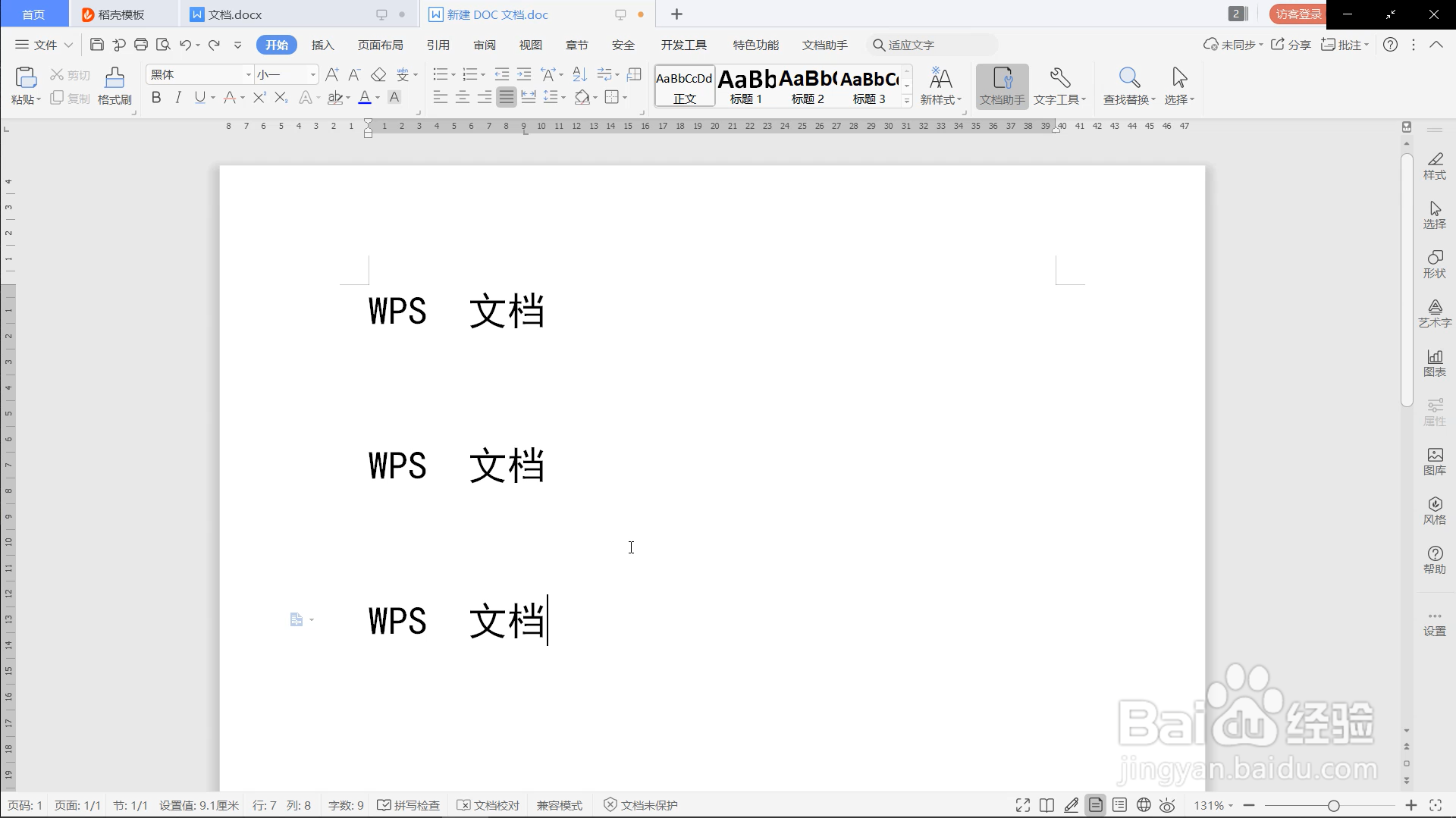
2、点击CTRL+F快捷键,弹出的“查找和替换”界面
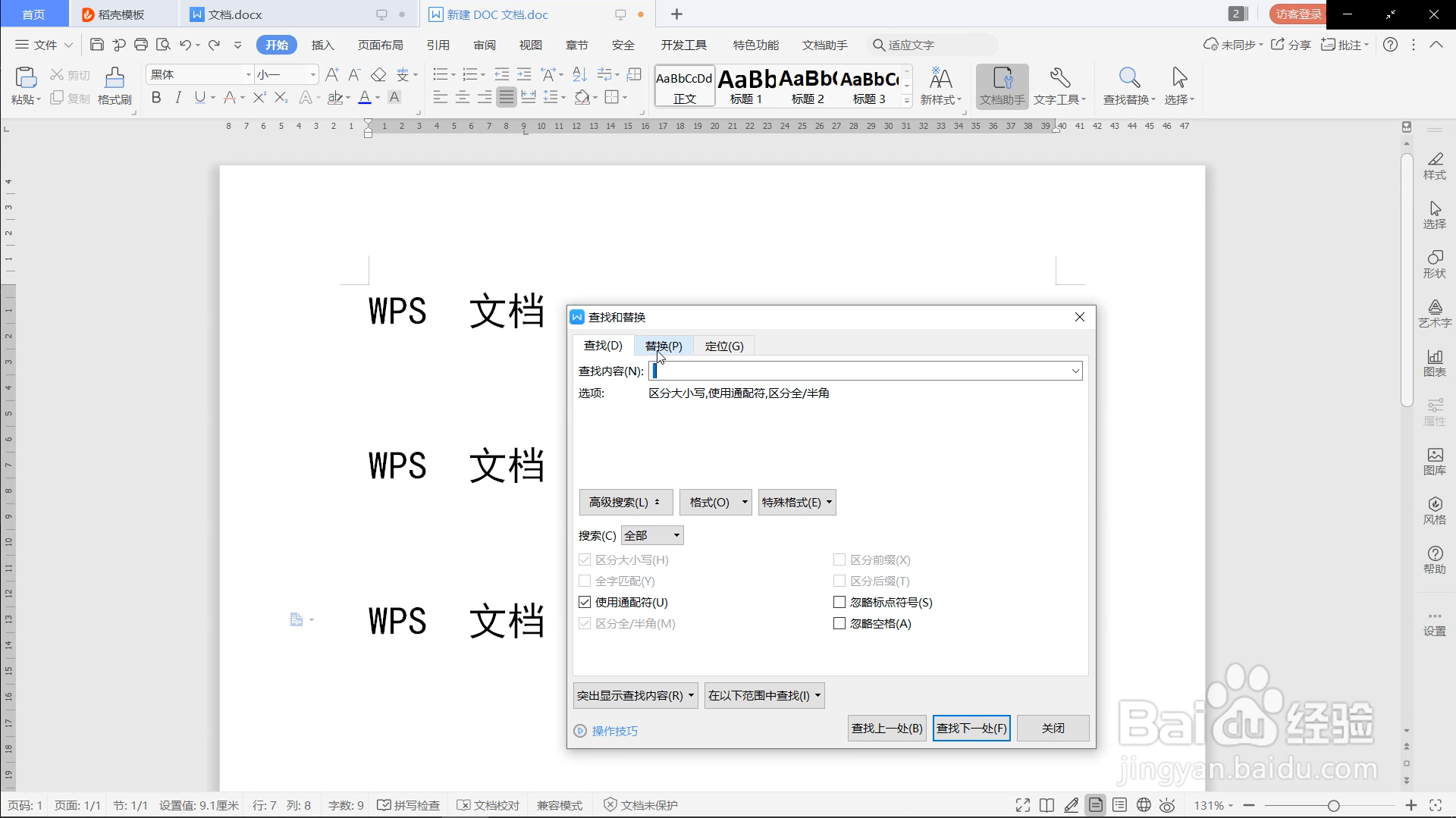
3、在替换中选择“特殊格式”中的“段落标记”

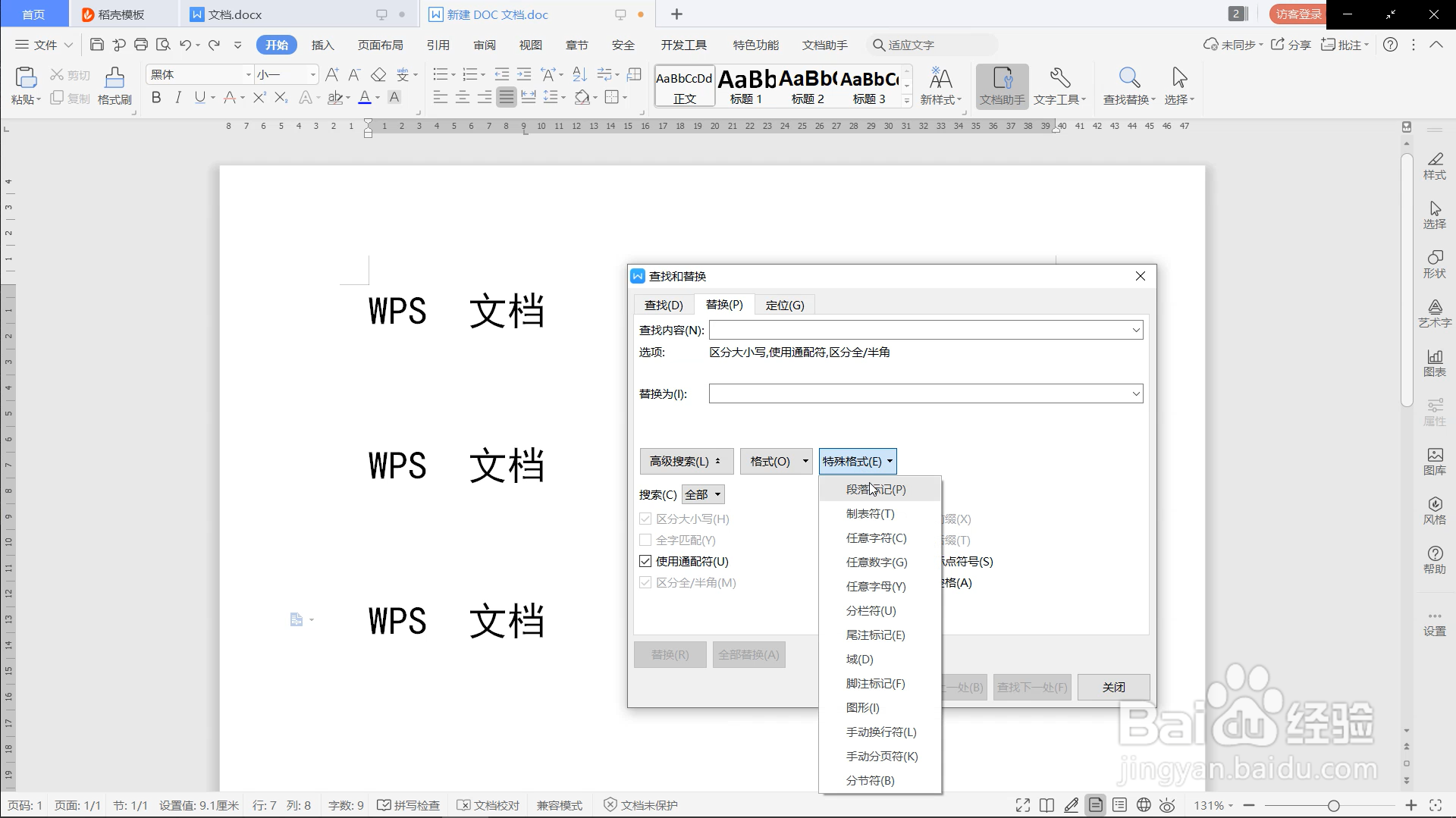
4、点击全部替换,多余行删除完成
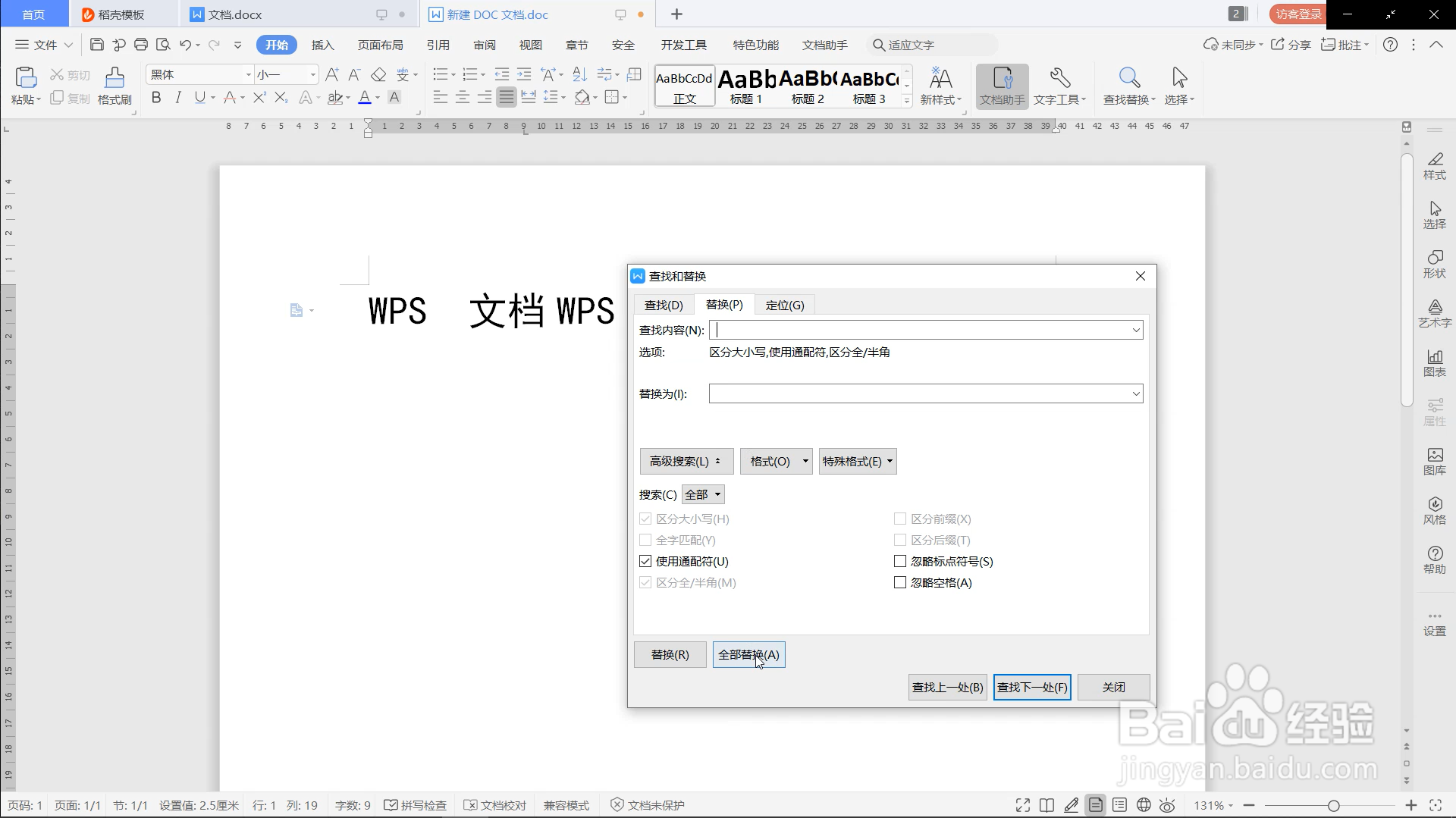
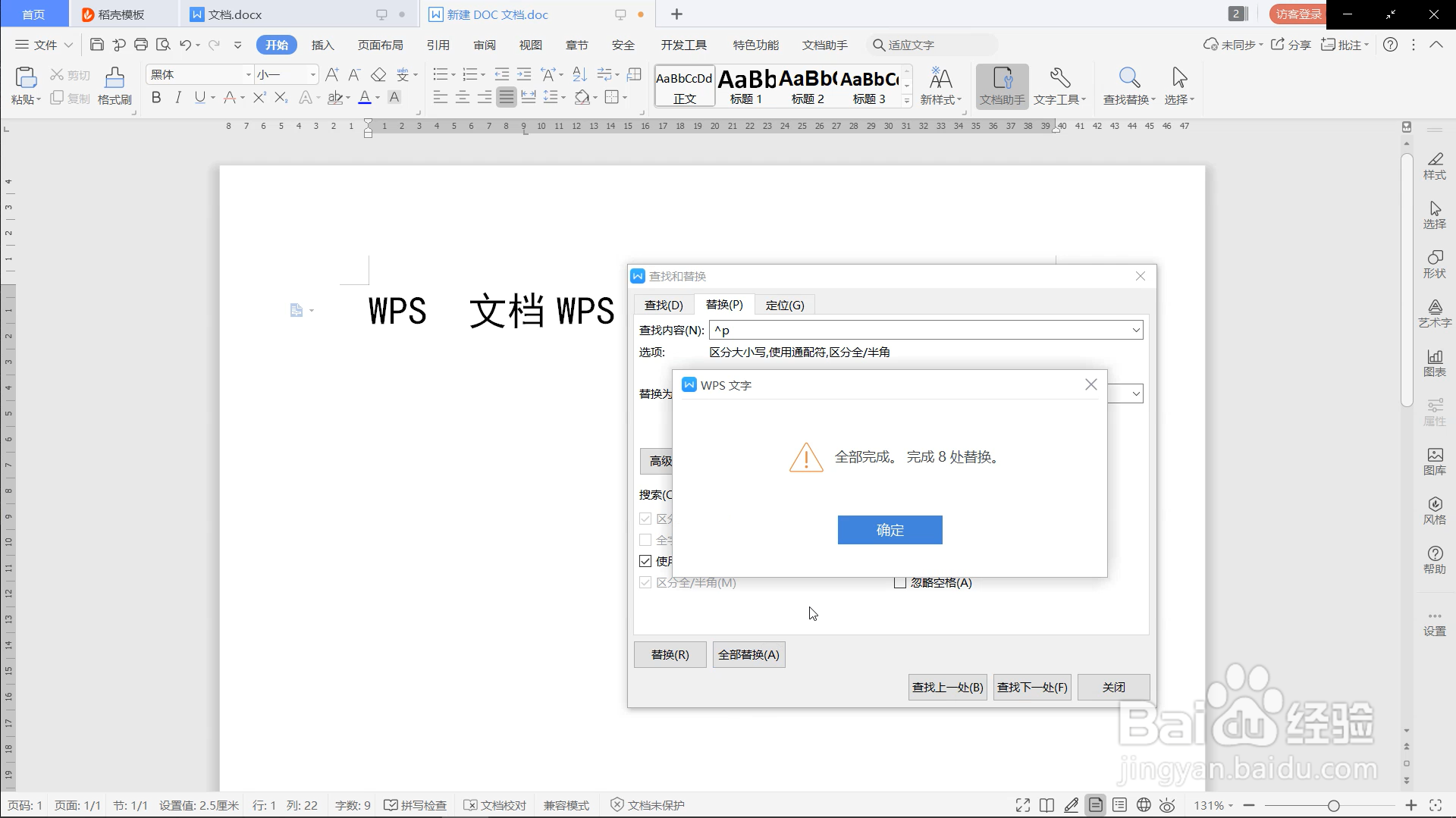
5、点击CTRL+F快捷键,在弹出的“查找和替换”界面“查找内容”处输入键盘上的空格键,替换为什么都不输入
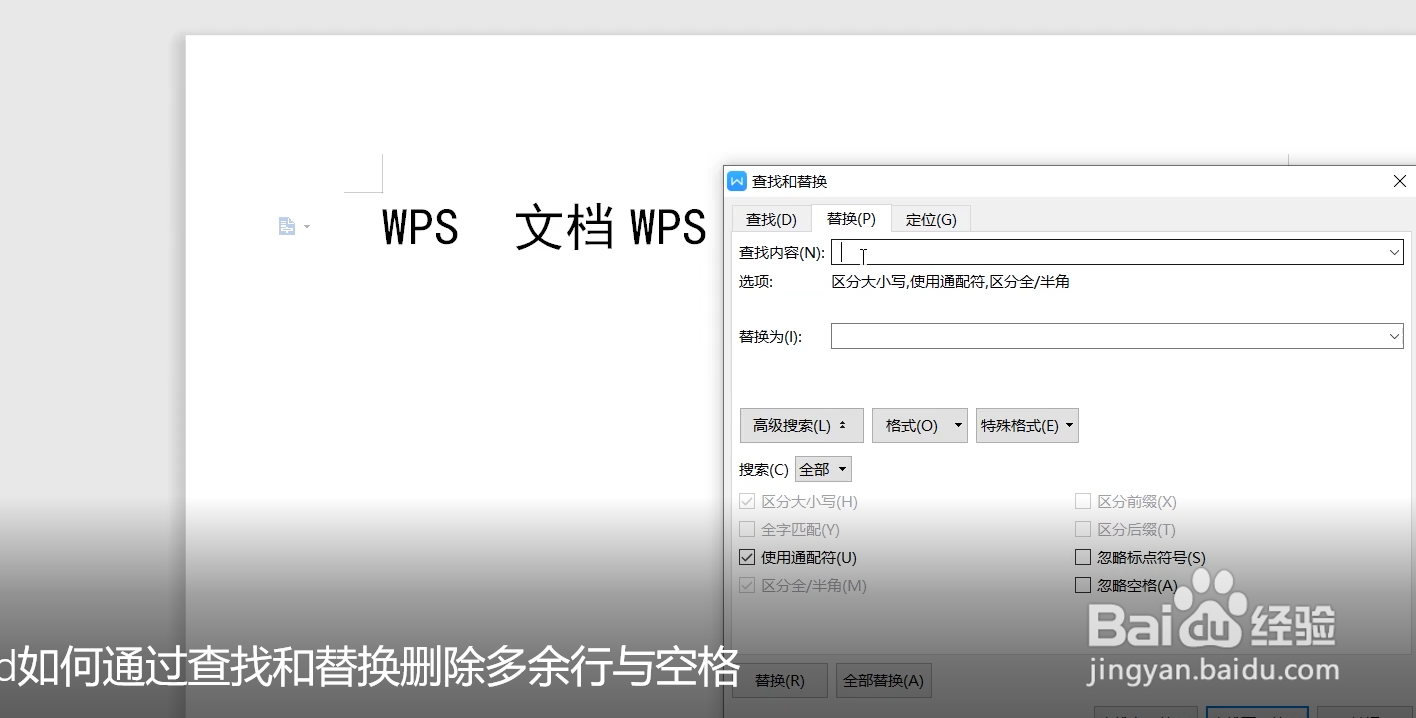
6、点击全部替换,空格删除完成

7、小结:打开文档--打开查找与替换选项栏--替换空白行与空格--完成设置,解决了word如何通过查找和替换删除多余行与空格的问
声明:本网站引用、摘录或转载内容仅供网站访问者交流或参考,不代表本站立场,如存在版权或非法内容,请联系站长删除,联系邮箱:site.kefu@qq.com。
阅读量:109
阅读量:140
阅读量:41
阅读量:167
阅读量:24